Win11 显卡设置全攻略,位置揭秘与深度详解
当我们升级到 Windows 11 操作系统后,可能会对一些新的设置位置感到陌生,其中显卡设置位置就是大家比较关心的一个问题,就让我为您详细揭晓 Win11 中显卡设置的神秘面纱。
在 Windows 11 中,找到显卡设置位置的方法其实并不复杂,我们可以通过以下几种途径来实现。
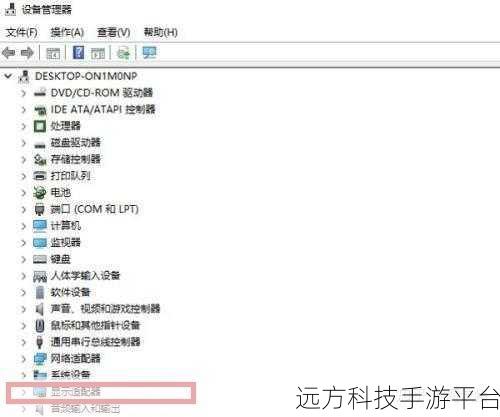
点击桌面左下角的“开始”按钮,在弹出的菜单中,找到“设置”选项并点击进入,在“设置”页面中,您会看到各种各样的系统设置选项,在左侧的菜单栏中,点击“系统”选项,在“系统”页面中,向下滚动,您会看到“显示”选项,点击“显示”。
在“显示”页面中,继续向下滚动,找到“高级显示”选项,点击进入,您可以看到与显卡相关的一些设置,例如分辨率、刷新率等。
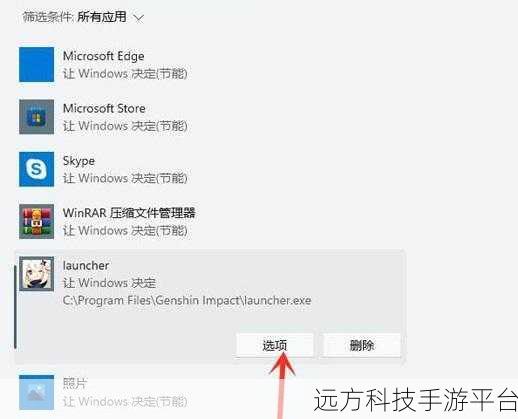
如果您想进行更深入的显卡设置,还可以通过右键点击桌面空白处,在弹出的菜单中选择“显示更多选项”,然后选择“显示卡属性”或者“显示卡控制面板”,这将直接打开您显卡的控制面板,不同显卡品牌(如 NVIDIA、AMD 等)的控制面板界面可能会有所不同,但大致的设置选项是相似的。
以 NVIDIA 显卡为例,在其控制面板中,您可以进行诸如调整图形性能、设置 3D 效果、管理多显示器等操作,如果您是游戏玩家,想要获得更流畅的游戏体验,可以在“3D 设置”中,根据游戏的需求对各项参数进行优化。
而对于 AMD 显卡的用户,在其控制面板中也能找到类似的功能选项,您可以根据自己的需求调整显卡的性能、颜色设置、视频设置等。
下面,我们以一款热门游戏《英雄联盟》为例,来看看如何通过显卡设置提升游戏性能。
打开显卡控制面板后,找到“游戏”或者“3D 应用程序设置”选项,在程序列表中找到《英雄联盟》,如果列表中没有,可以点击“添加”按钮手动添加。
您可以根据自己电脑的硬件配置,调整以下一些关键设置:
1、纹理过滤质量:可以选择“高性能”以提高帧率。
2、垂直同步:关闭垂直同步可以减少输入延迟,但可能会出现画面撕裂,如果您的电脑性能足够强大,可以选择关闭。
3、抗锯齿:根据您的需求和电脑性能选择合适的抗锯齿级别。
通过合理的显卡设置,您可以在游戏中获得更流畅的画面和更低的延迟,从而提升游戏体验。
相关问答:
1、在 Win11 中,如何判断显卡驱动是否正常安装?
2、Win11 系统下,不同显卡品牌的设置有哪些差异?
3、如何通过 Win11 显卡设置解决游戏画面卡顿的问题?